이제 ASUS Intrepid Pro 15 노트북 그래픽 버전을 사용할 수 있습니다. Ultra 5/7 프로세서 옵션(5,999위안부터 시작)
3월 8일 이 사이트의 뉴스에 따르면 ASUS는 최근 Fearless Pro 15 노트북의 코어 디스플레이 버전을 5,999위안부터 출시했습니다. 이전에 출시된 Ultra 9 + RTX 4060 버전의 가격은 8,499위안입니다.

ASUS Intrepid Pro 15 노트북 그래픽 버전은 CoreUltra 5-125H 및 Ultra 7-155H 프로세서와 함께 사용할 수 있으며, 32GB LPDDR5X 7467MHz 메모리와 1TB PCIe4.0 SSD가 기본으로 제공됩니다. 두께 13.9mm, 무게 약 1.5kg.

이 기기에는 15.6인치 2.8K(2880 x 1620, 16:9 비율) 해상도 120Hz 하이 브러시 OLED 스크린이 장착되어 있으며 100% DCI-P3 색 영역 및 600니트 밝기를 지원합니다.

이 기기에는 냉각을 위한 75Wh 배터리, 듀얼 팬 및 듀얼 히트 파이프가 있으며, 최대 50W의 성능 출시, RGB 백라이트 키보드, 1080p + 적외선 카메라 및 Dolby Atmos가 장착되어 있습니다.

인터페이스 측면에서 이 기기에는 USB 3.2 Gen 1 Type-A 2개, Thunderbolt 4 2개, HDMI 2.1 TMDS 1개, 3.5mm 2-in-1 오디오 인터페이스 1개 및 Micro SD 카드 리더가 있습니다.

이 웹사이트에 포함된 ASUS Dreadnought Pro 15 노트북의 가격은 다음과 같습니다.
Ultra 5-125H + 32GB + 1TB 초기 가격은 5999위안입니다.
Ultra 7-155H + 32GB + 1TB 초기 가격은 6499위안입니다. 위안
위 내용은 이제 ASUS Intrepid Pro 15 노트북 그래픽 버전을 사용할 수 있습니다. Ultra 5/7 프로세서 옵션(5,999위안부터 시작)의 상세 내용입니다. 자세한 내용은 PHP 중국어 웹사이트의 기타 관련 기사를 참조하세요!

핫 AI 도구

Undresser.AI Undress
사실적인 누드 사진을 만들기 위한 AI 기반 앱

AI Clothes Remover
사진에서 옷을 제거하는 온라인 AI 도구입니다.

Undress AI Tool
무료로 이미지를 벗다

Clothoff.io
AI 옷 제거제

AI Hentai Generator
AI Hentai를 무료로 생성하십시오.

인기 기사

뜨거운 도구

메모장++7.3.1
사용하기 쉬운 무료 코드 편집기

SublimeText3 중국어 버전
중국어 버전, 사용하기 매우 쉽습니다.

스튜디오 13.0.1 보내기
강력한 PHP 통합 개발 환경

드림위버 CS6
시각적 웹 개발 도구

SublimeText3 Mac 버전
신 수준의 코드 편집 소프트웨어(SublimeText3)

뜨거운 주제
 7447
7447
 15
15
 1374
1374
 52
52
 76
76
 11
11
 39
39
 19
19
 14
14
 6
6
 내 ASUS 노트북이 win7 시스템 설치를 지원하지 않으면 어떻게 해야 합니까?
Jul 13, 2023 pm 08:49 PM
내 ASUS 노트북이 win7 시스템 설치를 지원하지 않으면 어떻게 해야 합니까?
Jul 13, 2023 pm 08:49 PM
일부 네티즌들은 자신의 Asus 노트북에 win7 시스템을 설치하고 싶었지만 작동 중에 Asus 노트북이 win7 시스템을 설치할 수 없다는 사실을 알게 되었다고 보고했습니다. Asus 노트북은 win7 시스템 설치를 지원하지 않습니다. 이 경우 부팅 설정 문제일 수도 있고 ASUS 마더보드 자체가 이를 지원하지 않을 수도 있습니다. 다음 편집기에서는 ASUS 노트북이 win7 시스템 설치를 지원하지 않는 문제를 해결하는 방법을 알려드립니다. 상황 1: 일부 ASUS 마더보드는 win7 설치를 지원하지만 BIOS의 일부 부팅 설정이 필요합니다. 다음은 ASUS b85 마더보드를 예로 들어 구체적인 작동 방법을 보여줍니다. 1. 컴퓨터를 켜고 del 키를 계속 눌러 BIOS로 들어간 다음 F7을 눌러 고급 모드로 전환합니다. 2. (고급) 페이지를 클릭하고 CPUConfigu를 선택합니다.
 한 번의 클릭으로 ASUS 노트북에서 win7 시스템을 복원하는 방법
Jul 13, 2023 pm 09:05 PM
한 번의 클릭으로 ASUS 노트북에서 win7 시스템을 복원하는 방법
Jul 13, 2023 pm 09:05 PM
많은 친구들이 ASUS win7 시스템 컴퓨터를 사용하고 있다고 생각합니다. 그러나 일부 사용자는 자신이 사용하고 있는 ASUS win7 컴퓨터에 몇 가지 문제가 있어 실행할 수 없다는 것을 알게 되었습니다. 이때 한 번의 클릭으로 win7 시스템을 복원하여 문제를 해결할 수 있습니다. 그런데 ASUS 노트북은 어떻게 원클릭을 사용할 수 있나요? win7 시스템을 복원하는 것은 어떨까요? 문제가 발생하더라도 걱정하지 마십시오. 오늘은 win7 시스템 복원 튜토리얼을 제공합니다. 구체적인 방법은 다음과 같습니다. 1. 전원 버튼을 누른 후 즉시 F9를 계속 누르면 다음 인터페이스가 나타납니다. 2. 여기에서 언어를 선택하세요. 3. 복구 예방 조치. 4. 파티션 복구 또는 전체 하드 드라이브 복구와 같은 옵션을 선택할 수 있습니다. 5. 백업 파일 문제에 대한 알림. 6. 마침을 클릭하면 복구가 자동으로 시작되고 복구가 완료될 때까지 기다립니다. 위는 편집자가 가져온 ASUS 입니다.
 ASUS 노트북에는 USB 디스크 부팅 옵션 설정이 없습니다.
Feb 05, 2024 pm 06:15 PM
ASUS 노트북에는 USB 디스크 부팅 옵션 설정이 없습니다.
Feb 05, 2024 pm 06:15 PM
오늘은 ASUS 노트북용 USB 부팅 디스크 설정 방법을 공유하겠습니다. ASUS의 R417N 준비 도구인 uboot UEFI 버전 USB 부팅 디스크 생성 도구를 사용하여 이 특수 노트북용 UEFI 부팅 디스크를 생성하여 운영 체제를 설치하세요. 단계는 다른 유사한 노트북과 동일하며 Windows 10이 성공적으로 설치되었습니다. 많은 사람들이 이 노트북 시스템이 설치하기 어렵다고 묻고 어떻게 설치해야 하는지 물어볼 것입니다. 사실 어떻게 설정해야 합니까? 모두에게 확인을 위해 BIOS 설정을 열었습니다. , 컴퓨터를 다시 시작한 후 f2를 누른 후 이렇게 BIOS 설정을 입력하세요. 설치가 완료되지 않거나 하드 디스크 포맷이 수정되지 않은 경우 실제로 설정하는 방법으로 이 화면으로 이동합니다. f7을 누르는 것은 매우 간단합니다.
 이제 ASUS Intrepid Pro 15 노트북 그래픽 버전을 사용할 수 있습니다. Ultra 5/7 프로세서 옵션(5,999위안부터 시작)
Mar 08, 2024 am 10:40 AM
이제 ASUS Intrepid Pro 15 노트북 그래픽 버전을 사용할 수 있습니다. Ultra 5/7 프로세서 옵션(5,999위안부터 시작)
Mar 08, 2024 am 10:40 AM
3월 8일 이 사이트의 뉴스에 따르면 Asus는 최근 Fearless Pro15 노트북의 코어 디스플레이 버전을 5,999위안부터 출시했습니다. 이전에 판매된 Ultra9+RTX4060 버전의 가격은 8,499위안입니다. ASUS Intrepid Pro15 노트북 코어 디스플레이 버전은 Core Ultra5-125H 및 Ultra7-155H 프로세서, 표준 32GB LPDDR5X7467MHz 메모리 및 1TB PCIe4.0SSD를 장착할 수 있으며 두께 13.9mm, 무게 약 1.5kg의 금속 본체를 사용합니다. . 이 기기에는 15.6인치 2.8K(2880x1620, 16:9 비율) 해상도 120Hz 하이 브러시 OLED 화면이 장착되어 있으며 100% DCI-P3 색 영역 및 600니트 밝기를 지원합니다.
 ASUS ZenBook 14 2024 Glacier Silver 노트북은 이제 선주문이 가능하며 Core Ultra 9 버전은 7,699위안부터 시작됩니다
Jan 29, 2024 pm 04:57 PM
ASUS ZenBook 14 2024 Glacier Silver 노트북은 이제 선주문이 가능하며 Core Ultra 9 버전은 7,699위안부터 시작됩니다
Jan 29, 2024 pm 04:57 PM
1월 29일 이 웹사이트의 소식에 따르면 ASUS Lingyao 142024 노트북은 지난해 말 출시되었으며, Core Ultra7155H 프로세서를 탑재한 나이트 스카이 블루 버전이 출시되었으며 초기 가격은 6,599위안이었습니다. 오늘 Asus는 Lingyao 142024의 Glacier Silver 버전을 선주문할 수 있다고 발표했습니다. 가장 높은 옵션인 Core Ultra9 버전의 가격은 7,699위안입니다. 이 기계는 Core Ultra9185H 프로세서와 Ultra7155H 프로세서를 탑재하고 있으며 초기 가격은 각각 7,699위안과 6,599위안입니다. 32GB LPDDR5x-7467 메모리가 내장되어 있으며 1TB PCIe4.0 솔리드 스테이트 드라이브가 장착되어 있습니다. 디스플레이 측면에서는 해상도 2880*1800, 재생률 120Hz의 14인치 OLE를 사용합니다.
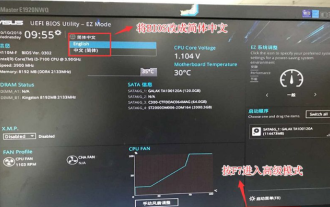 Asus 노트북 win10에서 win7bios 설정 튜토리얼
Jul 17, 2023 pm 08:37 PM
Asus 노트북 win10에서 win7bios 설정 튜토리얼
Jul 17, 2023 pm 08:37 PM
현재 시중에 나와 있는 대부분의 새 컴퓨터에는 Windows 10이 사전 설치되어 있습니다. 하지만 이미 Win 7 사용에 익숙한 사용자의 경우 ASUS 브랜드 컴퓨터를 Win 10에서 Win 7로 어떻게 변경할 수 있습니까? 걱정하지 마세요. 편집자가 win10을 win7로 변경하는 방법을 알려드릴 것입니다. 1. 컴퓨터를 켜고 F2를 눌러 BIOS로 들어갑니다. 먼저 인터페이스를 더 명확하게 볼 수 있도록 아래와 같이 중국어 간체로 설정합니다. 그런 다음 아래 그림의 위치를 클릭하거나 F7을 눌러 고급 모드로 들어갑니다. 2. 고급 모드로 들어간 후 → 화살표 키를 눌러 "시작" 옵션으로 이동하고 안전 부팅 메뉴를 선택합니다. 운영 체제 유형을 다른 운영 체제로 설정하십시오. 키 관리가 있는 경우 먼저 키를 지우십시오.
 ASUS 노트북에서 광학 드라이브를 첫 번째 시작 항목으로 설정하는 방법은 무엇입니까? ASUS 컴퓨터 설정 광학 드라이브 시작 튜토리얼
Feb 11, 2024 am 09:48 AM
ASUS 노트북에서 광학 드라이브를 첫 번째 시작 항목으로 설정하는 방법은 무엇입니까? ASUS 컴퓨터 설정 광학 드라이브 시작 튜토리얼
Feb 11, 2024 am 09:48 AM
ASUS 노트북용 CD-ROM 드라이브를 설정하는 방법은 무엇입니까? 많은 컴퓨터 사용자에게 이 문제는 흔하지 않으므로 해결 방법이 불분명합니다. 따라서 이 튜토리얼에서는 ASUS 노트북의 첫 번째 시작 항목으로 광학 드라이브를 설정하는 방법에 대한 자세한 튜토리얼을 제공합니다. 1. 먼저 ASUS 노트북을 열고 시작 중에 F2를 빠르게 눌러 BIOK 인터페이스로 들어갑니다. 2. BOOT를 찾아 키보드의 방향 키를 사용하여 BOOT로 이동합니다. 3. bootdevicepriority를 선택하고 Enter를 눌러 들어갑니다. 첫 번째 부팅 장치는 CD가 아닙니다. /DVD는 어떻습니까? 1stbootdevice를 선택하고 Enter를 누르면 설정 및 입력을 위한 대화 상자가 나타납니다.
 ASUS 노트북 USB 디스크에서 BIOS 설정을 부팅하는 단계에 대한 자세한 소개
Jul 11, 2023 pm 11:33 PM
ASUS 노트북 USB 디스크에서 BIOS 설정을 부팅하는 단계에 대한 자세한 소개
Jul 11, 2023 pm 11:33 PM
시스템을 재설치하기 위해서는 먼저 시작 항목을 입력해야 시스템을 정상적으로 설치할 수 있습니다. 그러나 많은 사용자들이 U 디스크 시작 항목을 설정하는 방법을 모르기 때문에 오늘은 튜토리얼을 공유하겠습니다. ASUS 컴퓨터 Bios에서 U 디스크 시작을 설정하는 단계에 대해 설명합니다. ASUS 노트북 USB 부팅 BIOS 설정. 1. 먼저 ASUS 컴퓨터의 시작 페이지에서 f2를 눌러 BIOS 설정으로 들어가고 화살표 키를 사용하여 보안 옵션으로 이동한 다음 secureboot 메뉴를 찾아 Enter를 누릅니다. 2. "securebootcontrol"을 선택하고 Enter를 누르고 시작 유형을 "disabled"로 변경한 다음 Enter를 눌러 보안 부팅을 비활성화한 다음 "esc"를 통해 돌아갑니다. 3. 이 시점에서 bo로 전송합니다.




